 Paperin syöttöhäiriö / "Ei paperia" -virhe
Paperin syöttöhäiriö / "Ei paperia" -virhe

-
Tarkistus 1 Varmista, että tulostimessa on paperia.
-
Tarkistus 2 Varmista seuraavat asiat, kun asetat tulostimeen paperia.
-
Jos lisäät useita paperiarkkeja, kohdista arkkien reunat ennen paperin lisäämistä.
-
Jos lisäät useita paperiarkkeja, varmista, että paperipino ei ylitä paperin täytön ylärajaa.
Paperin tyypin tai olosuhteiden (erittäin korkean tai matalan lämpötilan tai ilmankosteuden) mukaan paperin syöttö ei välttämättä onnistu oikein, kun käytetään edellä mainittuja enimmäismääriä. Vähennä tällöin lisättävien arkkien määrää alle puoleen paperin täytön ylärajasta.
-
Aseta paperi aina pystysuuntaiseksi tulostussuunnasta riippumatta.
-
Kun lisäät paperia, aseta paperi tulostettava puoli ALASPÄIN ja aseta paperiohjaimet paperin molemmille puolelle.
-
Kun lisäät paperia, työnnä paperipino niin syvälle, että sen etureuna koskettaa kasetin takaosaa.
-
-
Tarkistus 3 Onko paperi liian paksu tai käpristynyt?
-
Tarkistus 4 Varmista seuraavat asiat, kun asetat tulostimeen postikortteja tai kirjekuoria:
-
Jos postikortti on käpristynyt, se ei ehkä kulje hyvin, vaikka paperipino ei ylitä paperin täytön ylärajaa.
Aseta japanilainen postikortti niin, että postinumerosarake tulee kasetin takaosaan.
-
Kun tulostat kirjekuorille, katso lisätietoja kohdasta Paperin asettaminen ja valmistele kirjekuoret ennen tulostamista.
Kun olet valmistellut kirjekuoret, aseta ne tulostimeen pystysuuntaisiksi. Jos kuoret asetetaan vaakasuuntaisiksi, voi ilmetä syöttöhäiriö.
-
-
Tarkistus 5 Onko kasetti asetettu oikein?
Työnnä kasettia niin, että
 -merkki kasetissa on samalla kohtaa laitteen
-merkki kasetissa on samalla kohtaa laitteen  -merkin kanssa.
-merkin kanssa.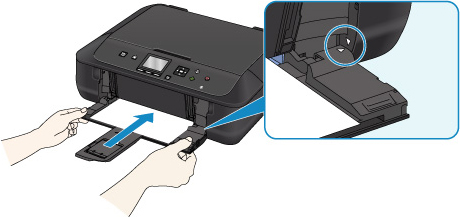
-
Tarkistus 6 Varmista, että tulostusmateriaali- ja paperikokoasetukset vastaavat laitteeseen lisättyä paperia.
-
Tarkistus 7 Syöttyykö kerralla useita arkkeja paperia?
Jos useita arkkeja tavallista paperia syöttyy, valitse käyttöpaneelin tai tietokoneen avulla asetus, joka estää tavallisen paperin kaksoissyötön.
* Kun tulostus on valmis, poista tavallisen paperin kaksoissyötön estotoiminto käytöstä. Muutoin asetus on käytössä myös seuraavissa tulostuksissa.
-
Käyttöpaneelista
Paina ALKU (HOME)-painiketta, valitse Asennus (Setup), Laitteen asetukset (Device settings) ja Tulostusasetukset (Print settings) ja valitse sitten Estä paperin kaksoissyöttö (Prevent paper double-feed) -asetukseksi Käytössä (ON).
-
Tietokoneesta
-
Windows:
Avaa tulostinajurin asetusikkuna ja valitse Ylläpito (Maintenance)-välilehden Mukautetut asetukset (Custom Settings) -kohdassa Estä paperin kaksoissyöttö (Prevent paper double-feed) -valintaruutu ja valitse sitten OK.
Lisätietoja tulostinajurin asetusikkunan avaamisesta on kohdassa Tulostinajurin asetusikkunan avaaminen.
-
Mac OS:
Valitse Canon IJ Printer Utility -sovelluksen ponnahdusvalikosta Mukautetut asetukset (Custom Settings), valitse Estä paperin kaksoissyöttö (Prevent paper double-feed) -valintaruutu ja osoita sitten Käytä (Apply).
Lisätietoja Canon IJ Printer Utility -ohjelman avaamisesta on kohdassa Canon IJ Printer Utility -ohjelman avaaminen.
-
 Huomautus
Huomautus-
Estä paperin kaksoissyöttö -toiminto hidastaa tulostusnopeutta.
-
-
Tarkistus 8 Puhdista paperinsyöttörulla.
 Paperinsyöttörullan puhdistaminen
Paperinsyöttörullan puhdistaminen Huomautus
Huomautus-
Puhdistaminen kuluttaa paperinsyöttörullaa, joten tee tämä toimenpide vain tarvittaessa.
-
Jos ongelma ei poistu edellä mainituilla toimenpiteillä, ota yhteys lähimpään Canon-huoltokeskukseen ongelman korjaamiseksi.

